ما هو Your McAfee Subscription Has Expired POP-UP Scam
Your McAfee Subscription Has Expired POP-UP Scam يشير إلى نافذة منبثقة خادعة تدعي زورا أنك بحاجة إلى تجديد اشتراكك في McAfee لمكافحة الفيروسات. غالبا ما تصادف هذه النوافذ المنبثقة على مواقع ويب مختلفة مشكوك فيها عند النقر على شيء ما. ويمكن أيضا أن تظهر من قبل عدوى ادواري. مهما كان السبب، فإن النوافذ المنبثقة غير ضارة ما لم تتفاعل معها وتنزيل ما هو معروض، بالإضافة إلى كتابة تفاصيل بطاقة الائتمان الخاصة بك. 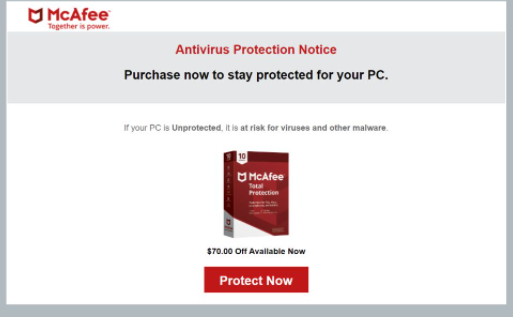
هناك العديد من الإصدارات من هذا Your McAfee Subscription Has Expired POP-UP Scam , مع مختلف برامج مكافحة الفيروسات المذكورة في حملات احتيال مختلفة. ومع ذلك، فإن النية وراء كل منهم هو نفسه. انهم جميعا تهدف إلى خداع المستخدمين لتحميل برامج مشكوك فيها والكشف عن الشخصية / الحساسة ، فضلا عن معلومات الدفع. حتى إذا واجهت هذا النوع من المنبثقة عند تصفح الإنترنت، تجاهل الرسالة وببساطة إغلاق النافذة.
إذا قمت بتنزيل شيء من هذه النافذة المنبثقة، فقم بإجراء مسح ضوئي لجهاز الكمبيوتر باستخدام برنامج مكافحة الفيروسات لأنك قمت بتحميل نوع من البرامج غير المرغوب فيها، إن لم يكن البرامج الضارة. إذا كنت قد قدمت معلوماتك الشخصية، فاحذر أكثر بشأن رسائل البريد الإلكتروني التصيدية والمكالمات الهاتفية وعمليات الاحتيال الأخرى. في حالة كتابة معلومات بطاقة الدفع الخاصة بك، قم بمراقبة معاملاتك بحثا عن أي شيء مريب واتصل بالبنك الذي تتعامل معه.
يمكنك إزالة Your McAfee Subscription Has Expired POP-UP Scam بمجرد إغلاق النافذة. إذا تم تشغيل النافذة المنبثقة بواسطة موقع ويب كنت تزوره، فلا ينبغي أن تظهر مرة أخرى. لمنع هذه النوافذ المنبثقة العشوائية في المستقبل، قم بتثبيت برنامج مانع الإعلانات لمنع ظهورها. ومع ذلك، إذا كانت النوافذ المنبثقة تظهر طوال الوقت، فمن المحتمل أن يكون الكمبيوتر مصابا ببرنامج ادواري.
ما الذي يؤدي إلى النوافذ المنبثقة العشوائية
اعتمادا على عدد المرات ومتى تحدث عمليات إعادة التوجيه ، إما أنك لا تملك مانع الإعلانات وزيارة مواقع الويب عالية المخاطر ، أو أن جهاز الكمبيوتر الخاص بك لديه برامج ادواري مثبتة. إذا كنت تتصفح موقعا مشكوكا فيه عندما تمت إعادة توجيهك ، فقد يكون الموقع على خطأ. تعتبر العديد من المواقع، التي تحتوي عادة على مواد إباحية أو محتوى مقرصن، عالية الخطورة بسبب الإعلانات التي تستضيفها. ليس من غير المألوف تشغيل عمليات إعادة التوجيه عن طريق التفاعل مع أي شيء. إذا كنت متكررة عالية المخاطر المواقع ، وتثبيت برنامج adblocker لمنع النوافذ المنبثقة وإعادة توجيه.
إذا لاحظت أنك تظهر هذه النوافذ المنبثقة حتى عند زيارة المواقع الآمنة، قد يكون جهاز الكمبيوتر الخاص بك مصابا بالإعلانات. ادواري هو عدوى طفيفة جدا التي تركز أساسا على تعريضك لمحتوى الإعلان. فإنه يثبت باستخدام تجميع البرمجيات، وهي طريقة التثبيت التي تسمح للعدوى مثل ادواري ومتصفح الخاطفين أن يأتي تعلق على برامج مجانية كعروض إضافية وتثبيت جنبا إلى جنب. هذا لا يتطلب إذنك لأنك تعطيه دون حتى معرفة عند تثبيت البرنامج المجاني. هذه العروض الإضافية اختيارية من الناحية الفنية ولكن تم تعيينها لتثبيت جنبا إلى جنب مع تلقائيا. كما أنها مخفية ، مما يمنع العديد من المستخدمين من إلغاء تحديدها ، وبالتالي منع تثبيتاتهم.
في المستقبل، عند تثبيت برامج مجانية، تأكد من اختيار إعدادات متقدمة (مخصصة) بدلا من الافتراضي عند إعطاء الخيار. ستطالب نافذة التثبيت أنه يجب عليك استخدام الإعدادات الافتراضية ولكن إذا قمت بذلك، سيتم إخفاء العروض الإضافية والسماح بتثبيتها. إذا اخترت الإعدادات المتقدمة، ستتمكن من مراجعة ما تمت إضافته، ثم إلغاء تحديد ما لا تريده. نوصي بإلغاء تحديد جميع العروض، مهما بدت مفيدة. تجميع البرامج ليس أسلوب تثبيت موثوق به، ويجب عدم السماح للبرامج التي تستخدمه بالتثبيت. انها أسهل بكثير لإلغاء صناديق من هو أن يكون في وقت لاحق لإلغاء تثبيت البرامج المستمرة مثل ادواري ومتصفح الخاطفين.
انتبه دائما إلى البرامج التي تقوم بتثبيتها وكيفية القيام بذلك لأنه بخلاف ذلك ، سيصبح جهاز الكمبيوتر الخاص بك مليئا بالخردة في أي وقت من الأوقات.
هل اشتراك McAfee الخاص بك قد انتهت صلاحيته المنبثقة المشروعة؟
يتم إجراء هذه التنبيهات تجديد مكافحة الفيروسات لتظهر وكأنها الإخطارات المشروعة التي تظهرها البرامج. ومع ذلك ، لأنها تظهر في المتصفح ، فمن الواضح على الفور أنها مزيفة. لن تظهر إشعارات البرنامج الشرعية في المتصفح.
هذه الفضيحة المنبثقة تقول ان “اشتراك مكافي الخاص بك قد انتهت صلاحيتها” ويظهر التاريخ. ويدعي أن تحتاج إلى تجديد الاشتراك إلى “عدم ترك جهاز الكمبيوتر الخاص بك دون حماية ضد التهديدات الأخيرة”. يظهر الإشعار زر “Renew Now” ويحتوي على إرشادات لتنزيل الإصدار الأحدث المفترض من مكافحة الفيروسات ، في هذه الحالة ، McAfee. إذا قمت بالنقر على الزر، سيتم إعادة توجيهك لتنزيل برنامج مشكوك فيه. أفضل سيناريو، هو PUP. أسوأ الحالات – انها البرمجيات الخبيثة. من المحتمل أيضا أن يطلب منك تقديم معلوماتك الشخصية ومعلومات الدفع. سيتم طلب اسمك الكامل وعنوان بريدك الإلكتروني وعنوان منزلك ورقم هاتفك وما إلى ذلك. ومن المفترض أن تجدد الاشتراك، ستحتاج أيضا إلى تقديم معلومات بطاقة الدفع الخاصة بك. يتم تخزين كل هذه المعلومات وبيعها لاحقا كجزء من مجموعة بيانات أكبر أو يستخدمها المحتالون أنفسهم. وفي كلتا الحالتين، يمكن استخدام البيانات لتنفيذ عمليات احتيال أكثر تطورا. كن حذرا جدا مع المتصلين المجهولين الذين يعرفون اسمك ومعلومات أخرى ، وشاشة رسائل البريد الإلكتروني بعناية للمحتوى الضار.
وأخيرا ، يجب أن نذكر أنه إذا تم تشغيل النوافذ المنبثقة من خلال برنامج ادواري ، فإنه يتتبع التصفح الخاص بك وجمع المعلومات حول المواقع التي تزورها ، وما تبحث عنه ، وما المحتوى الذي تنقر عليه ، وعنوان IP الخاص بك ، وما إلى ذلك.
Your McAfee Subscription Has Expired POP-UP Scam عزل
نوصي بفحص الكمبيوتر باستخدام برنامج مكافحة الفيروسات في حالة وجود عدوى في ادواري هو السبب في إعادة توجيهك. يمكنك إزالة Your McAfee Subscription Has Expired POP-UP Scam ادواري يدويا كذلك ، على الرغم من أنه قد يستغرق وقتا أطول لأنك تريد أن تفعل كل شيء بنفسك. بمجرد أن تختفي ادواري ، وإعادة توجيه والنوافذ المنبثقة تدخلية تتوقف. إذا لم يكن البرنامج الإعلاني، فقم بتثبيت برنامج مانع الإعلانات لمنع عمليات إعادة التوجيه والنوافذ المنبثقة عند تصفح مواقع الويب عالية الخطورة.
Offers
تنزيل أداة إزالةto scan for Your McAfee Subscription Has Expired POP-UP ScamUse our recommended removal tool to scan for Your McAfee Subscription Has Expired POP-UP Scam. Trial version of provides detection of computer threats like Your McAfee Subscription Has Expired POP-UP Scam and assists in its removal for FREE. You can delete detected registry entries, files and processes yourself or purchase a full version.
More information about SpyWarrior and Uninstall Instructions. Please review SpyWarrior EULA and Privacy Policy. SpyWarrior scanner is free. If it detects a malware, purchase its full version to remove it.

WiperSoft استعراض التفاصيل WiperSoft هو أداة الأمان التي توفر الأمن في الوقت الحقيقي من التهديدات المحتملة. في الوقت ا ...
تحميل|المزيد


MacKeeper أحد فيروسات؟MacKeeper ليست فيروس، كما أنها عملية احتيال. في حين أن هناك آراء مختلفة حول البرنامج على شبكة الإ ...
تحميل|المزيد


في حين لم تكن المبدعين من MalwareBytes لمكافحة البرامج الضارة في هذا المكان منذ فترة طويلة، يشكلون لأنه مع نهجها حما ...
تحميل|المزيد
Quick Menu
الخطوة 1. إلغاء تثبيت Your McAfee Subscription Has Expired POP-UP Scam والبرامج ذات الصلة.
إزالة Your McAfee Subscription Has Expired POP-UP Scam من ويندوز 8
زر الماوس الأيمن فوق في الزاوية السفلي اليسرى من الشاشة. متى تظهر "قائمة الوصول السريع"، حدد "لوحة التحكم" اختر البرامج والميزات وحدد إلغاء تثبيت برامج.


إلغاء تثبيت Your McAfee Subscription Has Expired POP-UP Scam من ويندوز 7
انقر فوق Start → Control Panel → Programs and Features → Uninstall a program.


حذف Your McAfee Subscription Has Expired POP-UP Scam من نظام التشغيل Windows XP
انقر فوق Start → Settings → Control Panel. حدد موقع ثم انقر فوق → Add or Remove Programs.


إزالة Your McAfee Subscription Has Expired POP-UP Scam من نظام التشغيل Mac OS X
انقر فوق الزر "انتقال" في الجزء العلوي الأيسر من على الشاشة وتحديد التطبيقات. حدد مجلد التطبيقات وابحث عن Your McAfee Subscription Has Expired POP-UP Scam أو أي برامج أخرى مشبوهة. الآن انقر على الحق في كل من هذه الإدخالات وحدد الانتقال إلى سلة المهملات، ثم انقر فوق رمز سلة المهملات الحق وحدد "سلة المهملات فارغة".


الخطوة 2. حذف Your McAfee Subscription Has Expired POP-UP Scam من المستعرضات الخاصة بك
إنهاء الملحقات غير المرغوب فيها من Internet Explorer
- انقر على أيقونة العتاد والذهاب إلى إدارة الوظائف الإضافية.


- اختيار أشرطة الأدوات والملحقات، والقضاء على كافة إدخالات المشبوهة (بخلاف Microsoft، ياهو، جوجل، أوراكل أو Adobe)


- اترك النافذة.
تغيير الصفحة الرئيسية لبرنامج Internet Explorer إذا تم تغييره بالفيروس:
- انقر على رمز الترس (القائمة) في الزاوية اليمنى العليا من المستعرض الخاص بك، ثم انقر فوق خيارات إنترنت.


- بشكل عام التبويب إزالة URL ضار وقم بإدخال اسم المجال الأفضل. اضغط على تطبيق لحفظ التغييرات.


إعادة تعيين المستعرض الخاص بك
- انقر على رمز الترس والانتقال إلى "خيارات إنترنت".


- افتح علامة التبويب خيارات متقدمة، ثم اضغط على إعادة تعيين.


- اختر حذف الإعدادات الشخصية واختيار إعادة تعيين أحد مزيد من الوقت.


- انقر فوق إغلاق، وترك المستعرض الخاص بك.


- إذا كنت غير قادر على إعادة تعيين حسابك في المتصفحات، توظف السمعة الطيبة لمكافحة البرامج ضارة وتفحص الكمبيوتر بالكامل معها.
مسح Your McAfee Subscription Has Expired POP-UP Scam من جوجل كروم
- الوصول إلى القائمة (الجانب العلوي الأيسر من الإطار)، واختيار إعدادات.


- اختر ملحقات.


- إزالة ملحقات المشبوهة من القائمة بواسطة النقر فوق في سلة المهملات بالقرب منهم.


- إذا لم تكن متأكداً من الملحقات التي إزالتها، يمكنك تعطيلها مؤقتاً.


إعادة تعيين محرك البحث الافتراضي والصفحة الرئيسية في جوجل كروم إذا كان الخاطف بالفيروس
- اضغط على أيقونة القائمة، وانقر فوق إعدادات.


- ابحث عن "فتح صفحة معينة" أو "تعيين صفحات" تحت "في البدء" الخيار وانقر فوق تعيين صفحات.


- تغيير الصفحة الرئيسية لبرنامج Internet Explorer إذا تم تغييره بالفيروس:انقر على رمز الترس (القائمة) في الزاوية اليمنى العليا من المستعرض الخاص بك، ثم انقر فوق "خيارات إنترنت".بشكل عام التبويب إزالة URL ضار وقم بإدخال اسم المجال الأفضل. اضغط على تطبيق لحفظ التغييرات.إعادة تعيين محرك البحث الافتراضي والصفحة الرئيسية في جوجل كروم إذا كان الخاطف بالفيروسابحث عن "فتح صفحة معينة" أو "تعيين صفحات" تحت "في البدء" الخيار وانقر فوق تعيين صفحات.


- ضمن المقطع البحث اختر محركات "البحث إدارة". عندما تكون في "محركات البحث"..., قم بإزالة مواقع البحث الخبيثة. يجب أن تترك جوجل أو اسم البحث المفضل الخاص بك فقط.




إعادة تعيين المستعرض الخاص بك
- إذا كان المستعرض لا يزال لا يعمل بالطريقة التي تفضلها، يمكنك إعادة تعيين الإعدادات الخاصة به.
- فتح القائمة وانتقل إلى إعدادات.


- اضغط زر إعادة الضبط في نهاية الصفحة.


- اضغط زر إعادة التعيين مرة أخرى في المربع تأكيد.


- إذا كان لا يمكنك إعادة تعيين الإعدادات، شراء شرعية مكافحة البرامج ضارة وتفحص جهاز الكمبيوتر الخاص بك.
إزالة Your McAfee Subscription Has Expired POP-UP Scam من موزيلا فايرفوكس
- في الزاوية اليمنى العليا من الشاشة، اضغط على القائمة واختر الوظائف الإضافية (أو اضغط Ctrl + Shift + A في نفس الوقت).


- الانتقال إلى قائمة ملحقات وإضافات، وإلغاء جميع القيود مشبوهة وغير معروف.


تغيير الصفحة الرئيسية موزيلا فايرفوكس إذا تم تغييره بالفيروس:
- اضغط على القائمة (الزاوية اليسرى العليا)، واختر خيارات.


- في التبويب عام حذف URL ضار وأدخل الموقع المفضل أو انقر فوق استعادة الافتراضي.


- اضغط موافق لحفظ هذه التغييرات.
إعادة تعيين المستعرض الخاص بك
- فتح من القائمة وانقر فوق الزر "تعليمات".


- حدد معلومات استكشاف الأخطاء وإصلاحها.


- اضغط تحديث فايرفوكس.


- في مربع رسالة تأكيد، انقر فوق "تحديث فايرفوكس" مرة أخرى.


- إذا كنت غير قادر على إعادة تعيين موزيلا فايرفوكس، تفحص الكمبيوتر بالكامل مع البرامج ضارة المضادة جديرة بثقة.
إلغاء تثبيت Your McAfee Subscription Has Expired POP-UP Scam من سفاري (Mac OS X)
- الوصول إلى القائمة.
- اختر تفضيلات.


- انتقل إلى علامة التبويب ملحقات.


- انقر فوق الزر إلغاء التثبيت بجوار Your McAfee Subscription Has Expired POP-UP Scam غير مرغوب فيها والتخلص من جميع غير معروف الإدخالات الأخرى كذلك. إذا كنت غير متأكد ما إذا كان الملحق موثوق بها أم لا، ببساطة قم بإلغاء تحديد مربع تمكين بغية تعطيله مؤقتاً.
- إعادة تشغيل رحلات السفاري.
إعادة تعيين المستعرض الخاص بك
- انقر على أيقونة القائمة واختر "إعادة تعيين سفاري".


- اختر الخيارات التي تريدها لإعادة تعيين (غالباً كل منهم هي مقدما تحديد) واضغط على إعادة تعيين.


- إذا كان لا يمكنك إعادة تعيين المستعرض، مسح جهاز الكمبيوتر كامل مع برنامج إزالة البرامج ضارة أصيلة.
Site Disclaimer
2-remove-virus.com is not sponsored, owned, affiliated, or linked to malware developers or distributors that are referenced in this article. The article does not promote or endorse any type of malware. We aim at providing useful information that will help computer users to detect and eliminate the unwanted malicious programs from their computers. This can be done manually by following the instructions presented in the article or automatically by implementing the suggested anti-malware tools.
The article is only meant to be used for educational purposes. If you follow the instructions given in the article, you agree to be contracted by the disclaimer. We do not guarantee that the artcile will present you with a solution that removes the malign threats completely. Malware changes constantly, which is why, in some cases, it may be difficult to clean the computer fully by using only the manual removal instructions.
